win10系统忘记密码的操作方案
日期:2019-04-15 21:52 作者:笔记本之家 来源:www.luobowin10.com
方法/步骤
1: win10系统忘记密码,如果还能进入系统最好最快捷的办法是创建密码重设盘。
2:如果已经不能进入系统,这时就要用到winpE,(个人认为很好用的winpE--win10 pe工具箱v3.0 下载地址http://win10-pe.com/)官网下载安全可靠
3:进入winpe将通用pE工具箱安装到U盘之后,重启电脑进入U盘中的winpE,点击“windows用户密码修改”这个快捷方式,然后根据提示点击“nExT”……win10的用户账号密码在一瞬间就会灰飞烟灭!是不是很简单啊
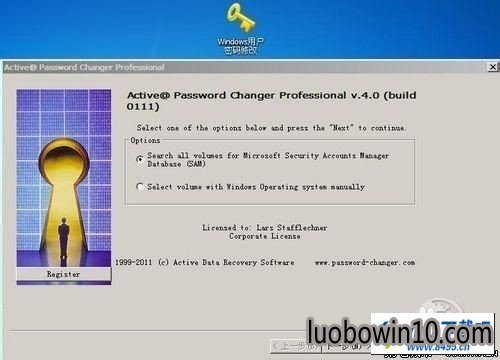
4:自动搜索模式
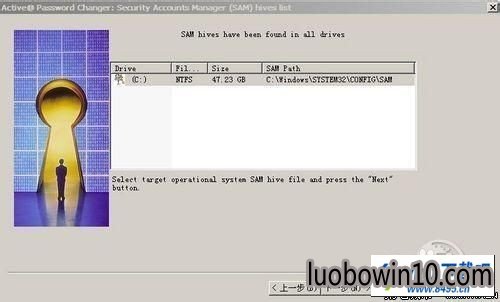
5:搜索系统盘上的win10账号文件

6:选择要清除的账户
第一步、点击“save”,记得勾选“Clear This User's password”,至于为什么是save而不是“sure”或者“next”,这个得问英语比较好的朋友了,本人对英语的掌握。。。嘿嘿,你知道的。
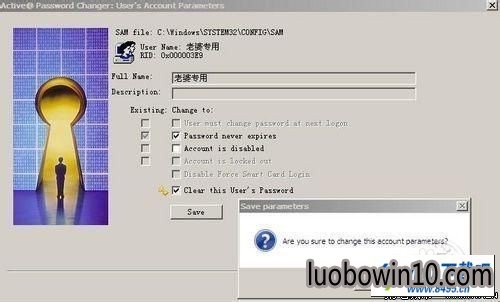
7:第二步、提问你Are you sure……当然是save了
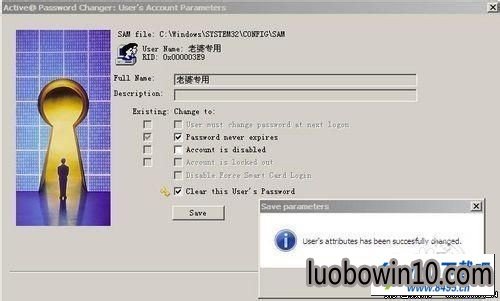
8:清理密码完成
对于经常忘掉windows登录密码或者密码不知被谁修改的用户,这个一键清理windows 账号密码的功能实用吧?在winpE里,还有更牛的功能等着你发掘!
相关笔记本新闻资讯推荐
- win10系统总是内存不足的办法介绍 2019-04-16
- 巧妙解决win10 64位系统错误0x000006d18 2018-08-14
- win10系统待机断网的处理技巧 2019-04-16
- win10系统迅雷安装包点击无法打开安装或无效的图文技巧 2019-04-14
- win10系统唤醒睡眠功能时电脑黑屏的还原教程 2019-04-15
- 秋叶win8系统双击打不开jar文件怎么处理 2018-05-23
- 电脑公司专业版微软推送Win101809RS5快速预览版17634镜像 2018-04-02
- 秘招解决win10 32位系统开机画面异常 2018-08-19
- win7系统恢复环境下选项丢失的修复方案 2019-03-05
- win10系统修改注册表解决电脑总弹出error提示框问题的处理步骤 2019-04-14
- win7系统启动黑屏错误0xc000025 BCd损坏故障的解决技巧 2019-03-16
- win7系统频繁重启的设置方案 2019-02-26
- win10系统任务栏无法锁定的处理步骤 2019-04-16
- win10系统计算机未响应的图文办法 2019-04-16
- win7系统电脑隔一段时间就断网的解决方案 2019-02-28
- win10系统iE脚本错误的设置办法 2019-04-15
- win10系统启动dota2游戏出现steam client not found的设置办法 2019-04-15
- win10系统能上网但图标显示未连接的操作方案 2019-04-16
笔记本系统推荐
- 1笔记本Ghost Win10 x64(1809专业版)V2018.10(全网首发)
- 2笔记本 Ghost Win10 64位 纯净版 v2016.06(自动激活)
- 3笔记本Ghost win10x86 稳定纯净版v2019.05(自动激活)
- 4雨林木风 64位win7免激活旗舰版v2022.10
- 5笔记本Ghost Win10 x64 好用纯净版V2019.02月(永久激活)
- 6笔记本Ghost Win10 X32位 快速装机版V201701(绝对激活)
- 7笔记本Ghost Win10 32位 万能纯净版v2018.03(免激活)
- 8笔记本Ghost win10x86 最新纯净版2019.03月(永久激活)
笔记本新闻资讯排行
- win10系统看不了GiF图片的解决技巧 2019-04-14
- 剖析win10旗舰版系统桌面文件夹没有法被创建 2018-08-02
- win10系统笔记本刷完bios黑屏的图文办法 2019-04-15
- win10系统安装sQL server提示重新启动计算机失败 2019-04-15
- Win10 u青菜系统下载查看驱动是否完全安装的技巧 2018-03-03
- win10系统下sfcscannow命令的使用方法 2018-12-22
- win10系统笔记本电脑光驱打不开的技巧介绍 2019-04-13
- win10系统突然变成xp界面的处理技巧 2019-04-15
- win10系统网络适配器打不开的修复技巧 2019-04-14
- win7系统系统U盘格式化失败的恢复方法 2019-02-23
 笔记本系统之家
笔记本系统之家






